
Dokončenie skratky na Macu
Výstup, ktorý skratka vygeneruje po dokončení reťazca akcií v editore skratiek, sa zobrazí v okne pod akciami. Kliknutím na ![]() zobrazíte obsah na celej obrazovke. Ako chcete odoslať niekam inam, kliknite na
zobrazíte obsah na celej obrazovke. Ako chcete odoslať niekam inam, kliknite na ![]() .
.
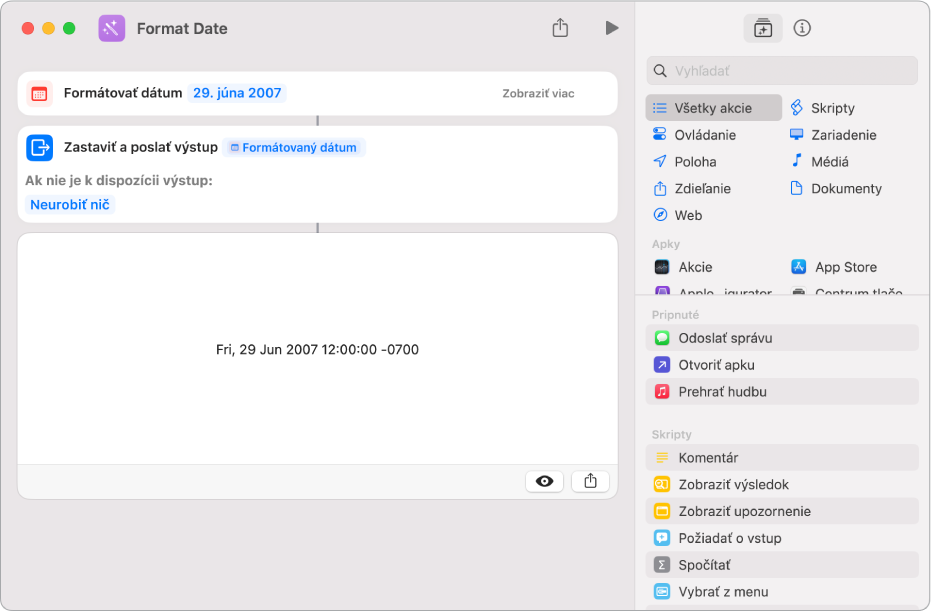
Poznámka: Ak spustíte skratku z prostredia mimo editora skratiek, nezobrazí sa žiadny náhľad výstupu. Namiesto toho sa skratka zruší a vy sa vrátite tam, kde ste skončili.
V ojedinelých prípadoch môže spustená skratka zaznamenať chybu alebo nejaký iný problém. Napríklad akcia, ktoré načíta názov aktuálnej Wi-Fi siete, môže namiesto vašej domácej siete načítať názov inej siete. Ak očakávate, že akcia môže zaznamenať problém, pomocou akcie Zastaviť akciu alebo Zastaviť a poslať výstup vrámci akcie Ak ju môžete zastaviť. Tieto akcie na zastavenie sa podobajú príkazom return alebo break v programovacom jazyku Swift.
Zastaviť skratku: Zastaví aktuálnu skratku. Umiestnením tejto akcie do akcie Ak zastavíte skratku, keď je splnená podmienka „Ak“.
Zastaviť a poslať výstup: Množstvo skratiek generuje v poslednej akcii výstupný obsah. Niektoré skratky však negenerujú žiadny obsah. V týchto skratkách môžete ako poslednú akciu pridať Zastaviť a poslať výstup, ktorý zastaví skratku a vypíše obsah, ktorý ste definovali v akcii. Túto akciu môžete použiť aj v akcii Ak na predčasné zastavenie skratky a poskytnutie príčiny jej zastavenia. Ak je skratka prvkom v zložitejšej automatizácii, akciu Zastaviť a poslať výstup môžete použiť aj na vygenerovanie obsahu, ktorý bude odovzdaný ďalšiemu prvku v automatizácii. Pri spustení skratky z menu zdieľania v systéme iOS či iPadOS alebo ako služby v systéme macOS bude výstup poslaný do apky. Pri spustení skratky z apky Skratky alebo mimo apky (napríklad z Docku alebo lišty) bez vhodného cieľa na odovzdanie výstupu môžete vybrať niektorú z nasledovných možností:
Odpovedať: Skratka zobrazí obsah definovaný v akcii Zastaviť a poslať výstup.
Nespraviť nič: Skratka sa ukončí. Nebudú spustené žiadne ďalšie akcie.
Kopírovať do schránky: Obsah sa skopíruje do schránky.